Wat er gebeurt als je iemand blokkeert op TikTok

Wil je vervelende accounts op TikTok blokkeren? Dit is wat er gebeurt als je iemand op TikTok blokkeert.
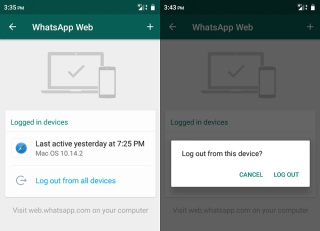
Als het gaat om instant messaging-apps, is WhatsApp een gemeenschappelijk platform dat ons allemaal samenbindt. Het is een van de meest gebruikte berichtenservices en die ene verplichte app die we allemaal op onze smartphones hebben. Van het delen van berichten tot foto's tot live-locaties WhatsApp is er zeer soepel in geslaagd om zijn weg te vinden tussen alle andere sms-apps.
Wat is WhatsApp Web?
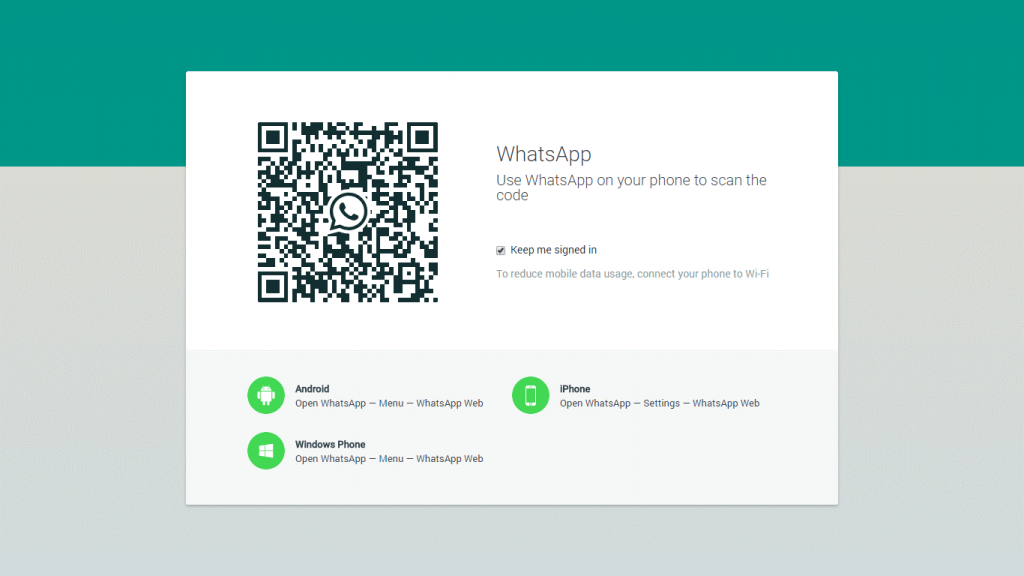
WhatsApp werd een nog groter succes met de release van de WhatsApp-webservice . Voor degenen onder u die niet op de hoogte zijn, kunt u met WhatsApp Web berichten verzenden en ontvangen vanaf uw pc. Zodra u zich eenvoudig aanmeldt bij uw WhatsApp-account, kunt u onderweg berichten verzenden en ontvangen. Wanneer je aan een systeem werkt, kan WhatsApp Web erg handig blijken te zijn, omdat je niet steeds opnieuw naar je telefoon hoeft te kijken, telkens wanneer er een melding binnenkomt. Je kunt je concentreren en je concentreren op één gadget tegelijk en toegang tot WhatsApp vanaf uw pc. Welnu, dit is hoe WhatsApp Web de eenvoudigste manier is om WhatsApp te gebruiken vanaf elke pc ter wereld, waar je ook bent!
Om je instant messaging-ervaring productiever te maken, volgen hier een paar WhatsApp Web-tips en -trucs waarmee je het meeste uit deze service kunt halen.
Laten we beginnen.
Gegevens opslaan
Mobiele data is belangrijk voor ons allemaal, toch? We proberen allemaal elke bit en byte van ons internetdata-abonnement op te slaan zodat we steeds meer kunnen surfen op onze smartphones. Maar wat als een vriend van je je constant irriteert door elke dag tientallen video's, afbeeldingen en memes te delen. Dit zal zonder uw medeweten zeker uw volledige dataplan uitputten, aangezien de mediabestanden automatisch naar uw apparaat worden gedownload. Om dit gedoe te voorkomen, kunt u de WhatsApp-webservice gebruiken en proberen uw smartphone en pc op hetzelfde netwerk aan te sluiten. In dit geval kunt u mobiele data besparen, vooral wanneer u mediabestanden, video's enz. moet downloaden.
Zie ook:-
Hoe nieuwe contacten op WhatsApp op te slaan via ... Meer dan 1,2 miljard mensen gebruiken WhatsApp's desktopversie 'WhatsApp Web' waarmee mensen WhatsApp in elke browser kunnen openen...
Uitloggen op alle apparaten
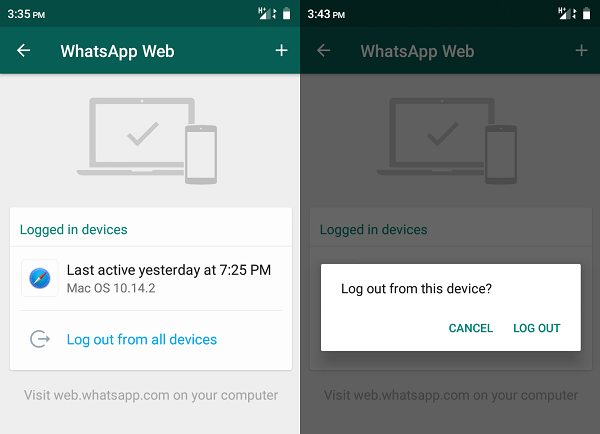
WhatsApp is er altijd in geslaagd om een extra handje te helpen als het gaat om beveiliging. Maak je tijdens het gebruik van de WhatsApp-webservice op je pc geen zorgen als je gehaast van huis bent gegaan en bent vergeten uit te loggen! U kunt op afstand uitloggen van WhatsApp Web met behulp van uw smartphone. Open WhatsApp op je telefoon, tik op WhatsApp Web-optie in Instellingen. Hier ziet u een lijst met alle actieve apparaten die aan uw account zijn gekoppeld. Tik op de apparaatnaam en selecteer "Uitloggen".
Om extra veilig te zijn elke keer dat je inlogt op WhatsApp Web, wordt er ook een melding naar je telefoon gestuurd voor het geval je account door iemand anders wordt gebruikt.
Meerdere accounts gebruiken
Als je vanaf je pc toegang moet krijgen tot meerdere WhatsApp-accounts, is dat heel goed mogelijk. Open eenvoudig een nieuw browsertabblad in incognitomodus en log afzonderlijk in met elk nieuw account. Ja, je kunt ons later bedanken!
WhatsApp-sneltoetsen voor het web
Om uw sms-ervaring gemakkelijker te maken, biedt WhatsApp Web u een aantal handige sneltoetsen die u kunt gebruiken. Enkele van de meest gebruikte sneltoetsen worden hieronder vermeld:
Control+ Alt+ N opent een nieuwe chat.
Control + Alt + Shift + M wordt gebruikt om een chat te dempen.
Control + Alt + Shift + N wordt gebruikt om een nieuwe groepschat te openen.
Control + Alt + Backspace kan worden gebruikt om een chat te verwijderen.
Emoji's gebruiken op WhatsApp Web
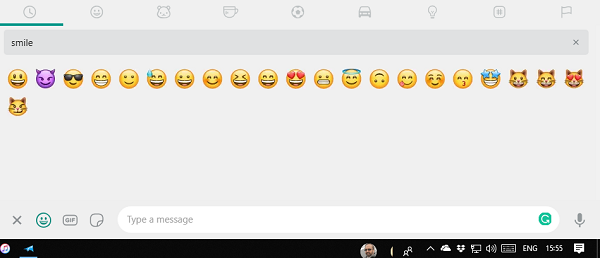
Vraag je je af waar alle emoji's van WhatsApp Web zijn gebleven? Tik op de Shift + Tab-toets en selecteer het emoji-pictogram. Hier vind je al je favoriete emoji's die je kunt gebruiken in je persoonlijke gesprekken.
Zie ook:-
Hoe u op afstand kunt uitloggen van WhatsApp Web met...
Afspeelsnelheid audio wijzigen
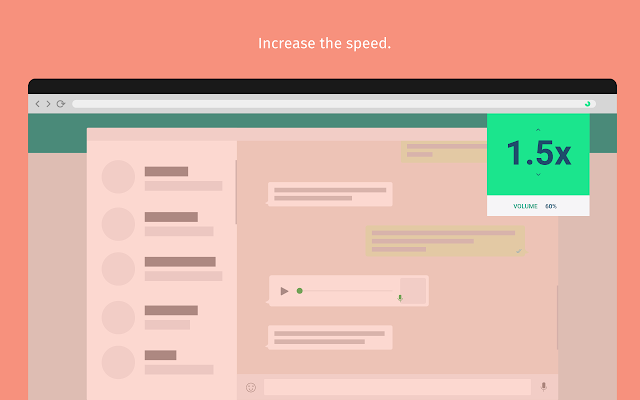
WhatsApp Web ondersteunt de functie voor spraakoproepen niet, maar u kunt zeker spraakberichten verzenden vanaf uw pc. Maar spraakberichten die vanaf de pc worden verzonden, worden vaak met een lage of zachte toon opgenomen. U kunt proberen de Zapp Chrome-extensie op uw pc te downloaden die het audiovolume van WhatsApp-spraaknotities zal verhogen. Als je deze extensie eenmaal hebt gedownload, kun je ook de afspeelsnelheid regelen met behulp van de pijltjestoetsen of het muiswiel.
Hierboven staan een paar WhatsApp-webtips en -trucs om uw sms-ervaring aangenamer en eenvoudiger te maken. Voor andere vragen of feedback, voel je vrij om op het opmerkingenveld te klikken! We horen graag van u.
Wil je vervelende accounts op TikTok blokkeren? Dit is wat er gebeurt als je iemand op TikTok blokkeert.
Wil je weten hoeveel YouTube-tijd je hebt bekeken? Dit zal u helpen te weten of u te veel tijd op het platform doorbrengt en tips om dit te verminderen.
Als de functie Donkere modus niet werkt in Google Maps op uw iPhone of Android, vindt u hier de beste manieren om dit probleem op te lossen.
Hier ziet u hoe u de regisseurmodus op Snapchat kunt gebruiken om toegang te krijgen tot meer geavanceerde functies zoals groen scherm, camera-indelingen en meer.
In dit bericht worden de stappen gedeeld om het scherm te delen in Facebook Messenger op desktop en mobiel, vooral tijdens videogesprekken.
U heeft geen toegang tot uw mappen en bestanden wanneer de standaard File Explorer-app vastloopt bij het werken aan het bericht. Dit zijn de beste manieren om het probleem op te lossen.
Meldingen verbergen is een handige functie in de Berichten-app op iPhone, iPad en Mac. Hier leest u hoe u het kunt gebruiken.
De afstandsbediening van uw Samsung TV werkt niet en u kunt gefrustreerd raken. Hier zijn de beste manieren om een defecte afstandsbediening van een Samsung TV te repareren.
Mogelijk mist u spraakmakende sportverslaggeving als ESPN niet werkt op FireStick. Bekijk de beste manieren om het probleem op te lossen.
Bent u uw Discord-wachtwoord vergeten? Deze gids zal u helpen het op verschillende manieren te herstellen. Het wijzigen van het wachtwoord zorgt ook voor de veiligheid van uw account.









